Visual Studio 2019では、最近人気上昇中と思われるPythonのインストールも可能です。Pythonは機械学習などに強いこともあって、日本でも利用し始めるユーザが増えています。
ここではビジュアルスタジオにおけるPythonのインストールや初歩的な使い方などについてまとめていきます。
Visual StudioでPython
「Visual Studio 2019」はマイクロソフトの提供するプログラム開発環境です。
無料版もあるので、実際にどんなもんか試すことも可能です。
利用するには?
インストール可能な開発環境のひとつには、最近国内でも利用者が増えてきているPythonがあります。チェックしてインストールを行えば、Pythonが使えるようになります。

通常のPythonとの違いは?
Pythonは、以下サイトからも入手できます。
本家サイト
マイクロソフトストア
Python 3.8 を入手 - Microsoft Store ja-JP
Pythonとしての動作は、Visual Studio版も含めてほぼ一緒だと思います。
ただしVisual Studioで利用する場合は、Visual Studio自体のエディタ機能が利用できます。また、PIPインストールにも対応(下記参照のこと)しています。
Visual Studio版でもPythonの利用には支障は特にないと思います。
Pythonの使い方
ビジュアルスタジオの開発環境でPYTHONを使ってみましょう。
プロジェクトの作成
Pythonアプリを選び、

名前を付けて作成します。

プロジェクトの実行
簡単なスクリプトを書いて実行してみましょう。

このようにコンソールが起動して出力されました。

ライブラリのインポート(PIP)を行う
Pythonの便利な使い方のひとつが「pip install」です。
Visual StudioでもPipが利用できます。
「pip install ほにゃらら」とコマンドを打つだけで利用に必要なライブラリを一気にインストールしてくれます。
まず「ツール>Python>Python環境」を実行。

プルダウンを「パッケージ」にして、インポートしたいライブラリ名を入れて実行します。

うちでは以下のダイアログがでましたが「今すぐ昇格」を選べばいいようです。

すると出力ウィンドウに結果が出力。「正常にインストールできました」とでれば無事取り込めたことがわかります。

インストールできない?
インストールできない場合はエラー原因がログに出るので、それを参考にして対処を考えましょう。
PIPを利用する場合のコマンドがどうやらバージョン外のせいでうまくいかなかったようなエラーです。
You should consider upgrading via the 'C:\Program Files (x86)\Microsoft Visual Studio\Shared\Python37_64\python.exe -m pip install --upgrade pip' command.

この場合、以下のようなコマンドの実行が推奨されていますので、指示通りコマンドプロンプトのほうから命令を実行してみましょう。
C:\Program Files (x86)\Microsoft Visual Studio\Shared\Python37_64\python.exe -m pip install --upgrade pip
アップグレードできたので、少なくともこれで失敗の1つの理由は消せるのではないかと思います。

Pythonの書き方
主な書き方・文法については以下参照ください。
【Visual Studio 2019】Pythonの書き方 関数や変数、コメントアウトなど - アプリの教科書
ループ文などについては以下参照ください。
【Visual Studio 2019】Pythonでループ文!ループ中のウェイトやゲージ表示の仕方 - アプリの教科書
PYTHONからウィンドウやフォームを使う
Pythonはコンソールで使いますが、ウィンドウやフォームといったGUIのアプリを作ることもできます。
【Visual Studio 2019】Pythonでフォームアプリケーションの始め方(IronPython) - アプリの教科書
【Visual Studio 2019】PythonでTkinterを使うには? - アプリの教科書
PYTHONからMYSQL
MySQLのデータベースサーバと連携することもできます。
【Visual Studio 2019】PythonでMySQLを利用するには? - アプリの教科書
PYTHONからエクセル
エクセルファイルを直接Pythonから操作することもできます。
【Visual Studio 2019】Pythonでエクセルの読み書き - アプリの教科書
PYTHONでネットのスクレイピング
Pythonはネットからのデータの取得でもよくつかわれます。
【Visual Studio 2019】Pythonでインターネットの関数のまとめ - アプリの教科書
PYTHONで画像解析
Pythonは人工知能系のライブラリがそろっています。Visual Studio上のPythonでももちろん利用できます。
【Visual Studio 2019】Pythonで文章や画像解析 - アプリの教科書
コンソールからPythonを使う
Visual StudioでPythonを入れると、スタートメニューにPythonのフォルダが作られます。こちらからもコンソールでPythonが使えます。

実際にスタートメニューの「Python3.7(64bit)」というのをクリックして起動すると以下のようにコンソールが開きます。
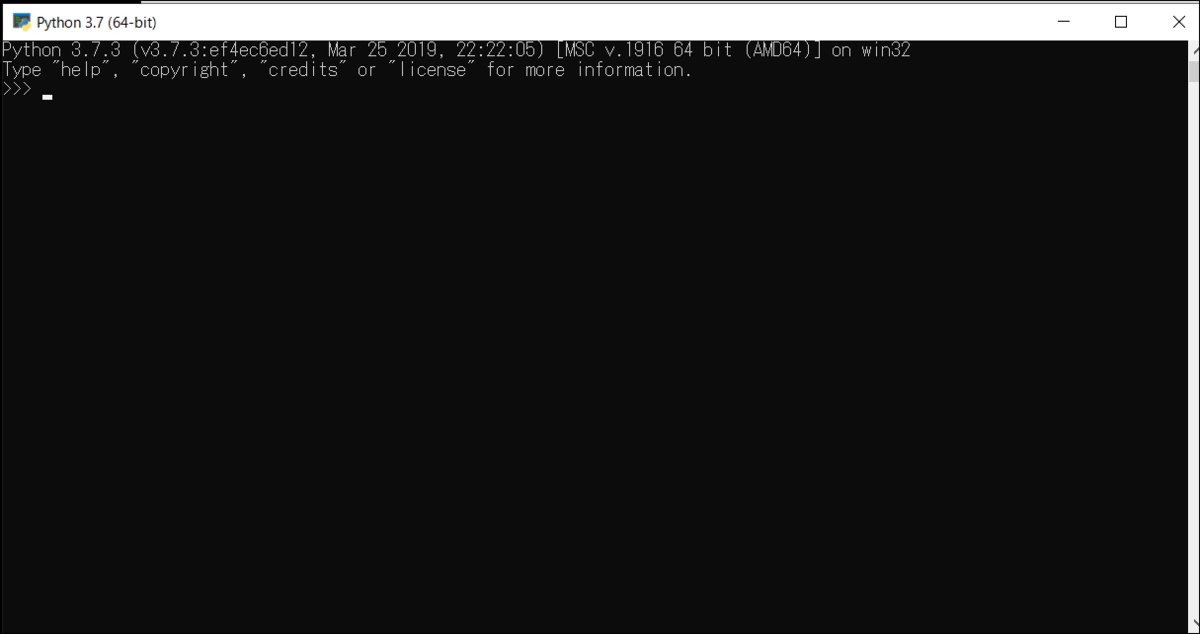
試しに「print "papapapapaison”」と入力してリターンキーで実行すると、
「ひょっとしてprint("papapapapaison")?」といわれてしまいました。
どうやらカッコをつけて記述するようです。
そこで「print("papapapapaison")」といれて実行すると、無事「papapapapaison」という文字を出力することができました。

文字入力を受けて、IF文で返事を切り替えて表示することもできます。
文字入力を受けるには「input」を使います。さらにinputで受け取ると文字列が返ってきますので「int」でさらに型を変換しています。
mynumber = int(input("好きな数字をいれてね"))
if mynumber<10:
print("小さいっすね")
else:
print("おおきいっすね")
今度はスタートメニューから「IDE(Python3.7 64bit)」というのを実行してみるとこんな感じ。
こちらもprint文を試したら無事反応してくれました。
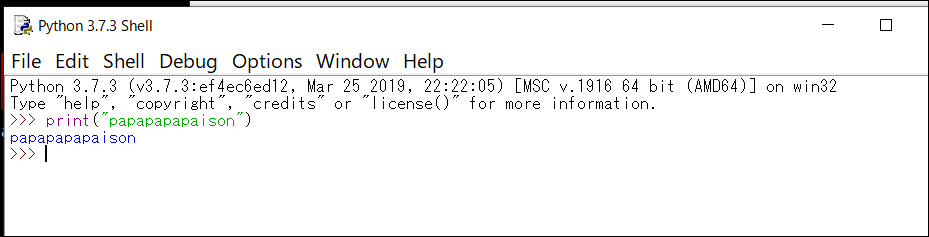
足し算をprint文で出力することもできます。

こちらのほうがコピペや文字検索もそろっているので使いやすいと思います。

Pythonのエラー対処
RuntimeError: The current Numpy installation fails to pass a sanity check due to a bug in the windows runtime.
現在のNumpyでは、ウィンドウズランタイムのバグのせいでチェックをパスできないということです。
以下の記事で解決方法がわかりました。
「pip install numpy==1.19.3」でNumpyのバージョンを下げるといいとのこと。
Visual StudioのPythonの場合、以下の手順でクリアできました。
ツール>Python>Python環境を開きます。
あとは「pip install numpy==1.19.3」を以下の場所に入れて実行すればOKでした。

